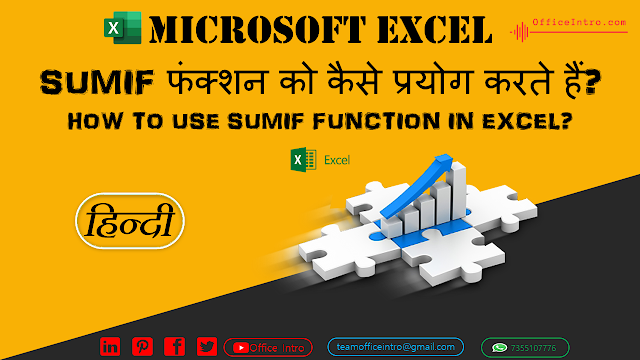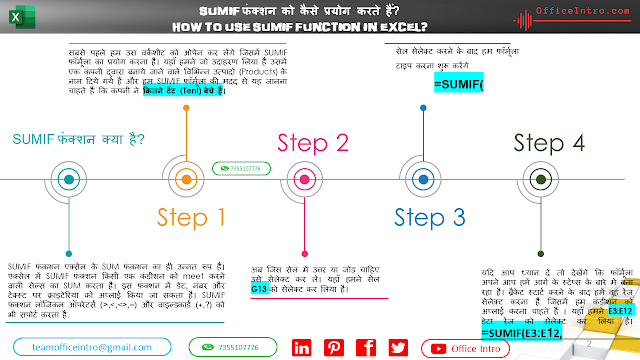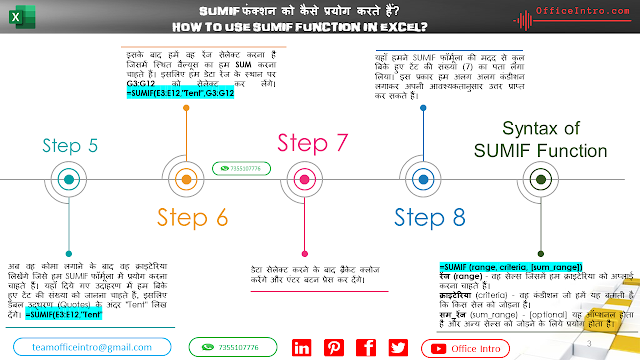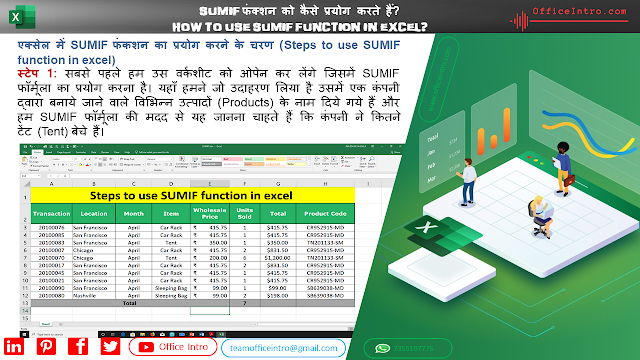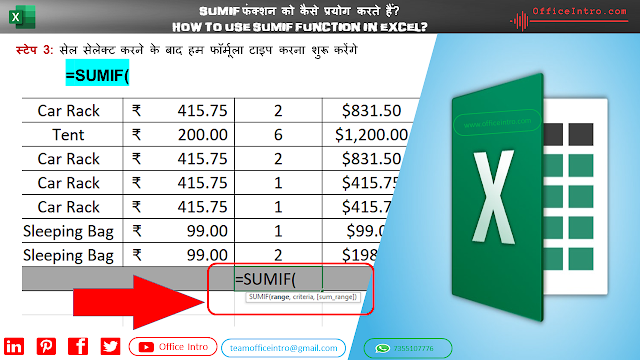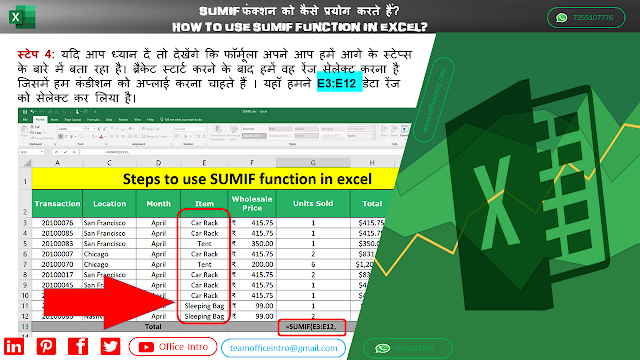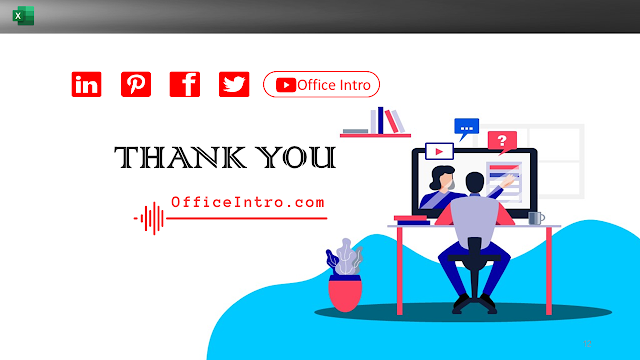SUMIF फंक्शन क्या है? (What is SUMIF Function in Excel in Hindi)
SUMIF फ़ंक्शन एक्सेल के SUM फ़ंक्शन का ही उन्नत रूप है। एक्सेल में SUMIF फ़ंक्शन किसी एक कंडीशन को meet करने वाली सेल्स का SUM करता है। इस फ़ंक्शन में डेट, नंबर और टेक्स्ट पर क्राइटेरिया को अप्लाई किया जा सकता है। SUMIF फ़ंक्शन लॉजिकल ऑपरेटर्स (>,<,<>,=) और वाइल्डकार्ड (*,?) को भी सपोर्ट करता हैं।
एक्सेल में क्राइटेरिया के आधार पर आउटपुट प्रदान करने वाले फ़ंक्शन (Functions in Excel which work on specific criteria):
एक्सेल में SUMIF फ़ंक्शन उन 8 फंक्शन में से :एक है जो किसी क्राइटेरिया के आधार पर आउटपुट प्रदान करते हैं। ये फ़ंक्शन निम्नलिखित हैं :
- SUMIF : यह फ़ंक्शन सिंगल कंडीशन के आधार पर आउटपुट में सेल्स के योग को प्रदान करता है।
- SUMIFS : यह मल्टीपल कंडीशन के आधार पर आउटपुट में सेल्स के योग या जोड़ को प्रदान करता है।
- AVERAGEIF : यह फ़ंक्शन सिंगल कंडीशन के आधार पर आउटपुट में Average प्रदान करता है।
- AVERAGEIFS : यह फ़ंक्शन मल्टीपल कंडीशन के आधार पर आउटपुट में Average प्रदान करता है।
- COUNTIF : यह फ़ंक्शन सिंगल कंडीशन के आधार पर सेल्स को गिनता है।
- COUNTIFS: यह फ़ंक्शन मल्टीपल कंडीशन के आधार पर सेल्स को गिनता है।
- MINIFS : यह सिंगल या मल्टीपल कंडीशन के आधार पर आउटपुट में मिनिमम वैल्यू को प्रदान करता है।
- MAXIFS : यह सिंगल या मल्टीपल कंडीशन के आधार पर आउटपुट में मैक्सिमम वैल्यू प्रदान करता है।
SUMIF फंक्शन का उद्देश्य (Purpose of SUMIF Function in Excel)
उन नंबर्स का योग करना जो फॉर्मूला में दी गयी कंडीशन को पूरा करते हैं।
SUMIF फॉर्मूला का Syntax (Syntax of SUMIF Function):
=SUMIF (range, criteria, [sum_range])
- रेंज (range) - वह सेल्स जिसमें हम क्राइटेरिया को अप्लाई करना चाहते हैं।
- क्राइटेरिया (criteria) - वह कंडीशन जो हमें यह बताती है कि किस सेल को जोड़ना है।
- सम_रेंज (sum_range) - [optional] यह अन्य सेल्स को जोड़ने के लिये प्रयोग होता है।
एक्सेल में SUMIF फंक्शन का प्रयोग करने के चरण (Steps to use or implement SUMIF function in Excel):
स्टेप 1:
सबसे पहले हम उस वर्कशीट को ओपेन कर लेंगे जिसमें SUMIF फॉर्मूला का प्रयोग करना है। यहाँ हमने जो उदाहरण लिया है उसमें एक कंपनी द्वारा बनाये जाने वाले विभिन्न उत्पादों (Products) के नाम दिये गये हैं और हम SUMIF फॉर्मूला की मदद से यह जानना चाहते हैं कि कंपनी ने कितने टेंट (Tent) बेचे हैं।
स्टेप 2:
अब जिस सेल में उत्तर या जोड़ चाहिए उसे सेलेक्ट कर लें। यहाँ हमने सेल G13 को सेलेक्ट कर लिया है।
स्टेप 3:
सेल सेलेक्ट करने के बाद हम फॉर्मूला टाइप करना शुरू करेंगे =SUMIF(
स्टेप 4:
यदि आप ध्यान दें तो देखेंगे कि फॉर्मूला अपने आप हमें आगे के स्टेप्स के बारे में बता रहा है। ब्रैकेट स्टार्ट करने के बाद हमें वह रेंज सेलेक्ट करना है जिसमें हम कंडीशन को अप्लाई करना चाहते हैं । यहाँ हमने E3:E12 डेटा रेंज को सेलेक्ट कर लिया है।
=SUMIF(E3:E12,
स्टेप 5:
अब वह कोमा लगाने के बाद वह क्राइटेरिया लिखेंगे जिसे हम SUMIF फॉर्मूला में प्रयोग करना चाहते हैं। यहाँ दिये गए उदाहरण में हम बिके हुए टेंट की संख्या को जानना चाहते हैं, इसलिए डबल उद्धरण (Quotes) के अंदर "Tent" लिख देंगे। =SUMIF(E3:E12,"Tent"
स्टेप 6 :
इसके बाद हमें वह रेंज सेलेक्ट करना है जिसमें स्थित वैल्यूस का हम SUM करना चाहते हैं । इसलिए हम डेटा रेंज के स्थान पर G2:G11 को सेलेक्ट कर लेंगे। =SUMIF(E3:E12,"Tent",G3:G12
स्टेप 7:
डेटा सेलेक्ट करने के बाद ब्रैकेट क्लोज़ करेंगे और एंटर बटन प्रेस कर देंगे।
यहाँ हमने SUMIF फॉर्मूला की मदद से कुल बिके हुए टेंट की संख्या (7) का पता लगा लिया। इस प्रकार हम अलग अलग कंडीशन लगाकर अपनी आवश्यकतानुसार उत्तर प्राप्त कर सकते हैं।